Radera enkelt allt innehåll och inställningar på iPhone, iPad eller iPod helt och permanent.
- Rensa skräppostfiler från iPhone
- Rensa iPad-cache
- Rensa iPhone Safari Cookies
- Rensa iPhone Cache
- Rensa iPad-minnet
- Rensa iPhone Safari History
- Ta bort iPhone-kontakter
- Ta bort iCloud Backup
- Ta bort iPhone-e-postmeddelanden
- Ta bort iPhone WeChat
- Radera iPhone WhatsApp
- Ta bort iPhone-meddelanden
- Ta bort iPhone-foton
- Radera iPhone-spellista
- Ta bort lösenord för iPhone-begränsningar
Hur man rensar YouTube-cache på iPhone: Bästa handledning
 Uppdaterad av Lisa Ou / 03 april 2023 14:20
Uppdaterad av Lisa Ou / 03 april 2023 14:20Rensa cacheminne i apparna hjälper dig att komma åt data snabbare. Men det kan också orsaka enkla problem eller buggar i appen. Till exempel fortsätter YouTube-appen att krascha eller starta om. Det rekommenderas att rensa cachen för nämnda app. Men hur kan du göra detta med iPhone? Tja, det är inte så svårt. Du kanske redan har kollat appen men såg inte alternativen för att rensa cacheminne. Det här inlägget innehåller i så fall andra strategier för det. Scrolla ner för mer information.
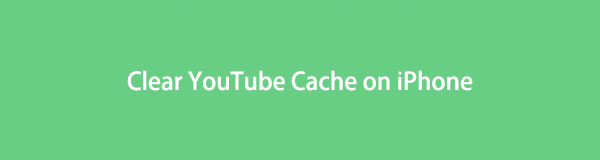

Guide Lista
FoneLab iPhone Cleaner är den bästa iOS-datarensaren som enkelt kan radera allt innehåll och inställningar eller specifika data på iPhone, iPad eller iPod Touch.
- Rengör oönskade data från iPhone, iPad eller iPod touch.
- Radera data snabbt med engångsskrivning, vilket kan spara tid för många datafiler.
- Det är säkert och enkelt att använda.
Del 1. Hur man rensar YouTube-cache på iPhone via ominstallation
Att installera om YouTube-appen är det snabbaste sättet att ta bort cacheminnet på den. När du avinstallerar appen kommer din telefons data och cache att tas bort tillsammans. I det här fallet kan du också frigör lite lagringsutrymme på din telefon. Dessutom kommer du också att ha den uppdaterade och senaste versionen av YouTube när du laddar ner den igen. Av denna anledning kan du använda appens nya funktioner, och du kan njuta av att använda den mer.
Vill du installera om YouTube på din iPhone för att rensa dess cache? Rulla ned för detaljerade steg.
steg 1På huvudskärmen på din iPhone, leta reda på YouTube-appen bland alla appar. Efter det måste du trycka länge på YouTube-ikonen, och information eller val dyker upp högst upp i appen. Det skulle vara bäst att trycka på Ta bort appen knappen överst i huvudgränssnittet skulle vara bäst. I det här fallet kommer telefonen att avinstallera eller ta bort appen.
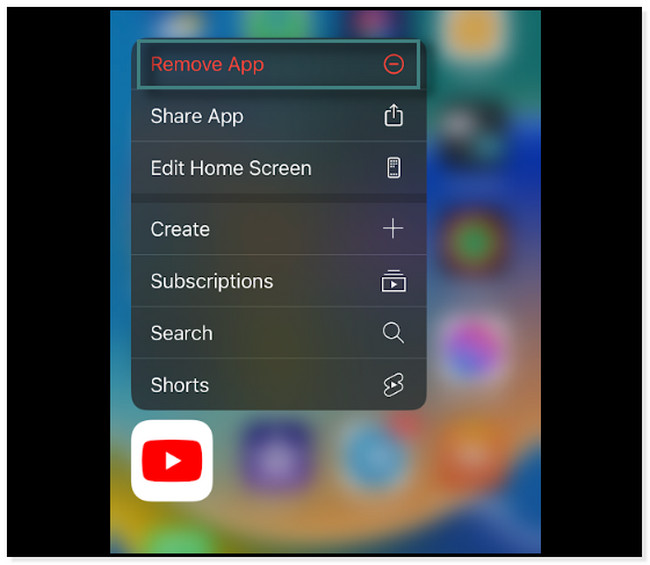
steg 2Anslut telefonen till valfri internetanslutning. För att ladda ner YouTube-appen igen på din iPhone, gå till App Store. Skriv in YouTube i sökfältet senare. Du kommer att se relaterade resultat med appen. Allt du kan göra är att hitta appen och trycka på Skaffa sig knapp. App Store kommer att kräva att du anger lösenordet för det Apple-ID som är kopplat till det av säkerhetsskäl. Skriv in den information som krävs och tryck på Download knappen i det övre högra hörnet av appen för att börja ladda ner YouTube.
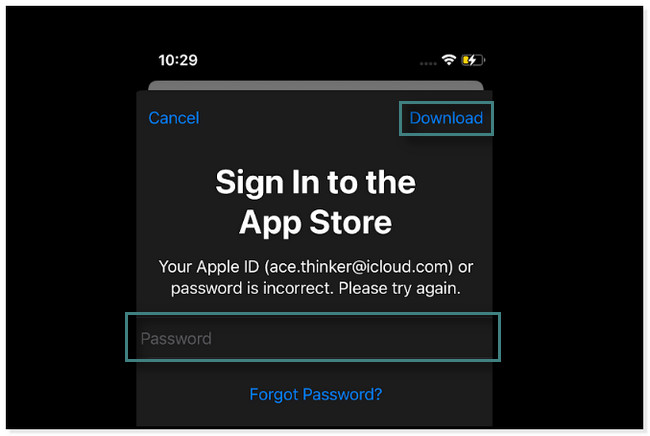
steg 3Play Butik kommer att visa dig framstegen i nedladdningsprocessen under namnet YouTube. Allt du kan göra är att vänta tills det är helt klart. Efter det kommer appen inte att ha cachen eftersom det är den uppdaterade versionen.
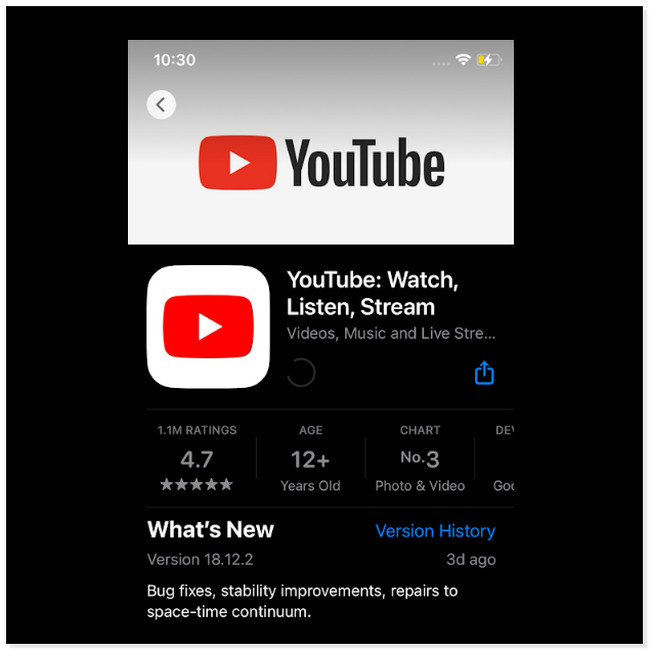
FoneLab iPhone Cleaner är den bästa iOS-datarensaren som enkelt kan radera allt innehåll och inställningar eller specifika data på iPhone, iPad eller iPod Touch.
- Rengör oönskade data från iPhone, iPad eller iPod touch.
- Radera data snabbt med engångsskrivning, vilket kan spara tid för många datafiler.
- Det är säkert och enkelt att använda.
Del 2. Hur man rensar YouTube-cache på iPhone genom avladdning
Att ladda ner en app innebär att ta bort appen men behålla dess data. Det är en teknik som vissa människor använder när de får slut på lagringsutrymme på sina iPhones. Apps Store har denna funktion, som automatiskt tar bort appar du inte har använt på ett tag. När du laddar ner en app betyder det bara att du raderar den, inklusive dess cache. Men när du väl har installerat om appen kommer du fortfarande att se samma data. I det här fallet kan du lära dig hur du rensar YouTube-cacheminnet med funktionen nedan.
steg 1Gå till Inställningar or Gear ikonen för din iPhone-enhet. Efter det kommer du att se de många sektionerna för anpassning av din telefon. Allt du behöver titta på är Allmänt ikon. Rulla ned tills du hittar den och tryck sedan på den.
steg 2Inuti Allmänt scrolla nedåt och leta upp iPhone Lagring sektion. I det här fallet kommer du att se apparna på din iPhone, inklusive deras lagringsutrymme.
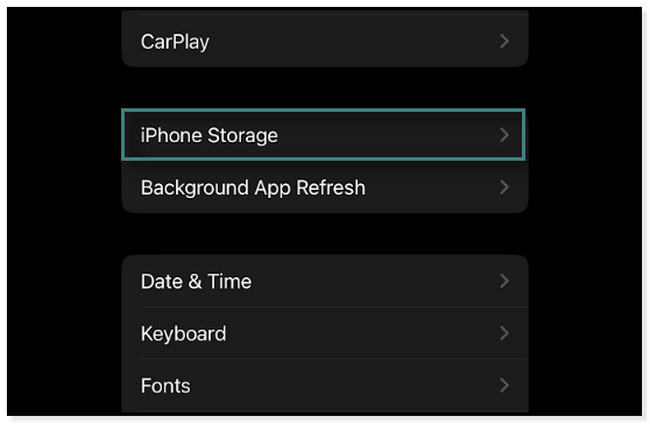
steg 3Leta reda på YouTube-appen bland alla appar som är tillgängliga på skärmen. Efter det kommer du att se datainformationen för den. I det här fallet kommer du att se Avlastningsapp alternativ. Tryck på den så kommer telefonen att varna dig om processen du kommer att göra. Efter det, tryck Avlastningsapp igen för att bekräfta åtgärden.
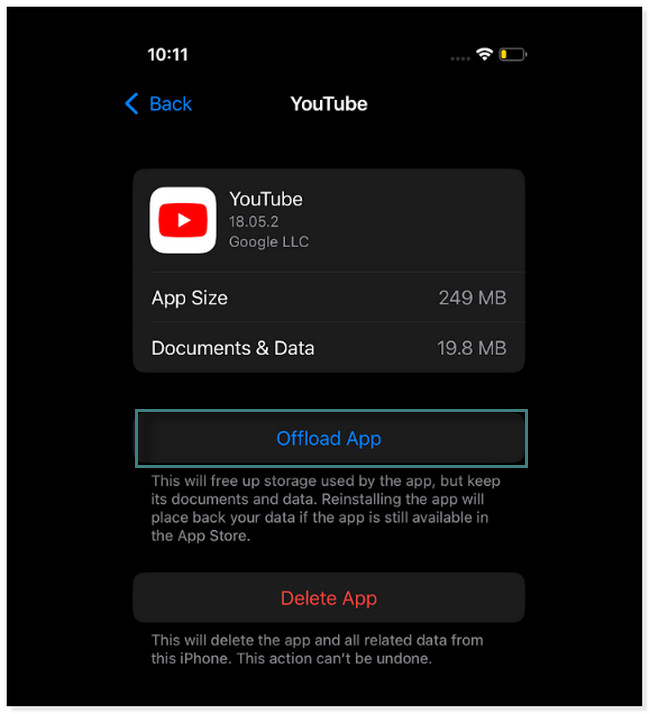
Vill du använda ett verktyg för att rensa cacheminnet på YouTube? Nedan är den säkraste programvaran du kan använda. Gå vidare.
Del 3. Hur man rensar YouTube-cache på iPhone av FoneLab iPhone Cleaner
FoneLab iPhone Cleaner är den bästa programvaran för datorer för att rensa YouTube-cacheminnet på iPhones. Det kan frigöra utrymme på iPhone genom att ta bort skräpfiler, oönskade appar, filer, foton, etc. Bortsett från det kan det hjälpa dig att radera all data på din iPhone permanent. I det här fallet kan du inte hämta dem längre. Dessutom kan det också radera dina privata data.
Du kan upptäcka mer om detta verktyg. Men den här gången kommer stegen nedan att fokusera på att ta bort YouTube-cachen på iPhone. Scrolla ner.
FoneLab iPhone Cleaner är den bästa iOS-datarensaren som enkelt kan radera allt innehåll och inställningar eller specifika data på iPhone, iPad eller iPod Touch.
- Rengör oönskade data från iPhone, iPad eller iPod touch.
- Radera data snabbt med engångsskrivning, vilket kan spara tid för många datafiler.
- Det är säkert och enkelt att använda.
steg 1Ladda ner FoneLab iPhone Cleaner på din dator. Du behöver bara klicka på Gratis nedladdning knappen på vänster sida av huvudgränssnittet. Du kan byta till Windows- eller Mac-versionen beroende på dina önskemål. Efter det ställer du in det på din dator och installerar det sedan. Processen kommer bara att pågå i några sekunder.
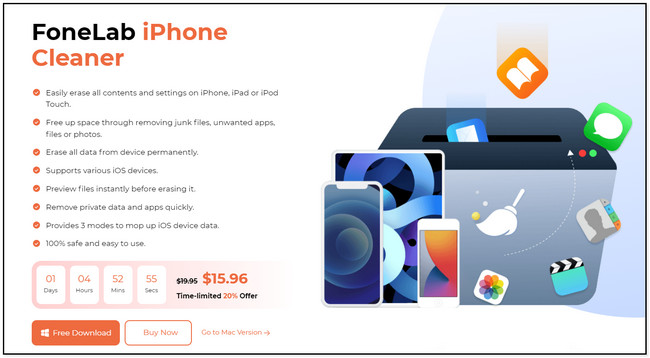
steg 2Verktyget kommer omedelbart att meddela dig att du behöver ansluta telefonen till datorn. Du kan använda en kabel för att göra det. Tryck på Lita på den här datorn knappen på din telefon för att låta verktyget komma åt dina filer. Senare kommer du att se din iPhones namn på verktygets vänstra sida. Det betyder bara att anslutningsprocessen är framgångsrik.
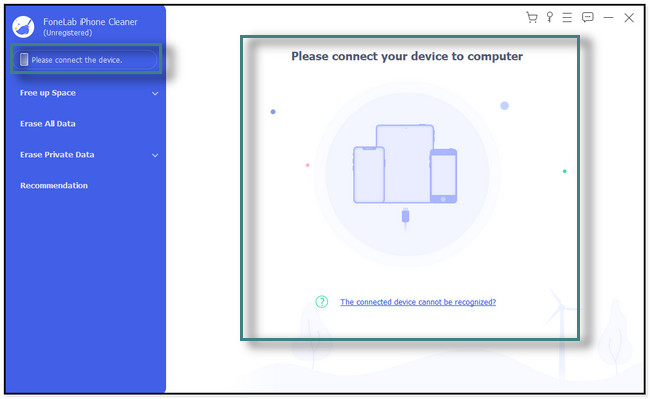
steg 3På vänster sida av verktyget ser du många alternativ. Leta upp Gratis upprymme alternativet och klicka på Radera skräpfiler knappen under den. När du klickar på den kommer programvaran automatiskt att skanna cachen för varje app på din telefon. Allt du kan göra är att vänta tills skanningsprocessen är klar.
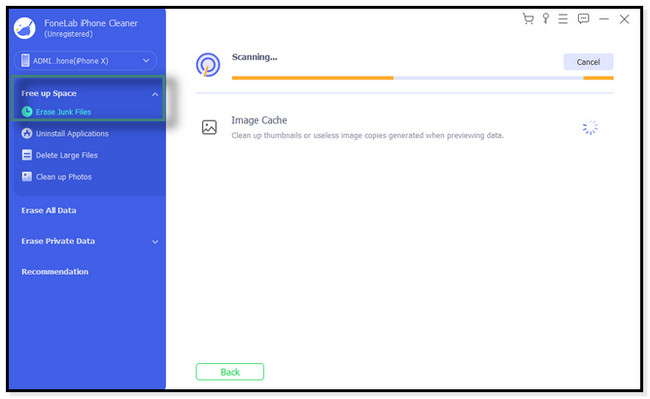
steg 4På höger sida av verktyget ser du värken som finns på din telefon. Det kommer att visa dig alla dess appar, inklusive YouTube. Kolla Box på deras högra sida och klicka på Radera för att radera dem på din telefon. Du kan bara vänta tills processen är klar med att rensa eller rengöra din telefon. Efter det, koppla bort iPhone på ett säkert sätt genom att mata ut den ordentligt. I det här fallet kommer datorn inte att orsaka några fel på din telefon.
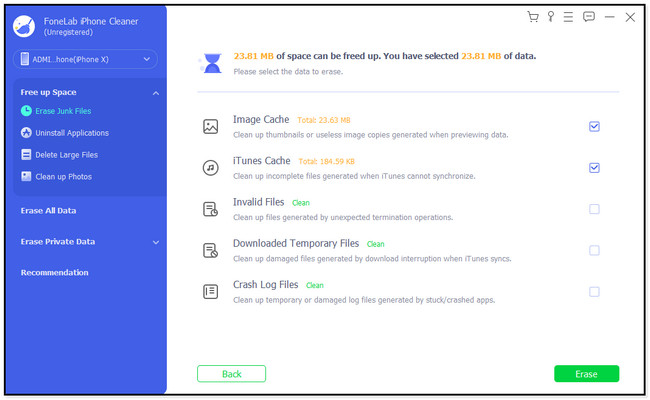
FoneLab iPhone Cleaner är den bästa iOS-datarensaren som enkelt kan radera allt innehåll och inställningar eller specifika data på iPhone, iPad eller iPod Touch.
- Rengör oönskade data från iPhone, iPad eller iPod touch.
- Radera data snabbt med engångsskrivning, vilket kan spara tid för många datafiler.
- Det är säkert och enkelt att använda.
Del 4. Vanliga frågor om att rensa YouTube-cache på iPhone
1. Hur rensar jag cacheminnet i YouTubes iPhone-app?
På iPhone kan du inte rensa cacheminnet med hjälp av Youtube app. Du kan endast använda de ovan nämnda sätten. Du kan dock också göra det på YouTube-appen för Android. Du måste bara trycka länge på Youtube app och knacka på App Info knapp. Välj senare Lagring Användning avsnitt, och du kommer att se det tillgängliga cacheminnet på din telefon. Tryck på Cache knappen längst ned alternativ.
2. Varför fungerar inte YouTube på iPhones?
När YouTube inte fungerar finns det många anledningar till att det händer. Det kan bero på att YouTube är nere. I det här fallet måste du fråga någon som använder YouTube om du har samma problem. Bortsett från det behöver appen en uppdatering eller uppdatering genom att rensa cacheminnet på telefonen. Dessutom kan felaktig data och telefonens tid också vara problemet, så du måste kontrollera det.
3. Hur rensar man YouTube-cacheminnet från Chrome?
Öppna krom app på din iPhone. Längst ned på skärmen trycker du på Snarare knapp. Du kommer att se historik knapp. Tryck på den och välj Rensa surfhistoriken knapp. Se till att du markerar rutan bredvid Cookies, webbplatsdata och cachade bilder och filer knappar. Tryck senare på Rensa surfhistoriken knapp.
Du kommer inte ha problem med att rensa din YouTube-cache nu. Det är på grund av det här inläggets enkla metoder. Bortsett från det kan du använda den bästa appen, vilket är FoneLab iPhone Cleaner. Ladda ner appen för mer information och utforska den!
FoneLab iPhone Cleaner är den bästa iOS-datarensaren som enkelt kan radera allt innehåll och inställningar eller specifika data på iPhone, iPad eller iPod Touch.
- Rengör oönskade data från iPhone, iPad eller iPod touch.
- Radera data snabbt med engångsskrivning, vilket kan spara tid för många datafiler.
- Det är säkert och enkelt att använda.
